Вы когда-нибудь были вдали от своего рабочего компьютера и нуждались в доступе к хранящимся на нем файлам? Вы установили RemotePC, так что вам не о чем беспокоиться, верно? Но что делать, если вы не можете подключиться? Какие у вас есть варианты?

У вас могут возникнуть проблемы с подключением в самый неподходящий момент. Как и со всеми технологиями, время от времени возникают сбои и проблемы. Но не волнуйтесь, мы вас прикроем. В этой статье мы обсудим, как подключиться к удаленному рабочему столу из разных версий Windows после обновления ОС. Мы также затронем несколько других общих вопросов.
Удаленный рабочий стол не подключается к Windows 11
Если у вас возникли проблемы с подключением к удаленному рабочему столу при использовании Windows 11, вам следует проверить несколько вещей. Ошибки подключения к удаленному рабочему столу могут возникать из-за проблем с конфигурацией. Проблема может быть решена путем внесения нескольких быстрых корректировок. Чтобы узнать больше, следуйте приведенным ниже рекомендациям.
как сделать снимок экрана в истории Snapchat без их ведома
Убедитесь, что удаленный рабочий стол включен в настройках
Первое, что вы должны сделать, это убедиться, что удаленный рабочий стол включен. Вот как это проверить:
- Нажмите «Пуск» на панели задач. Выберите «Настройки».
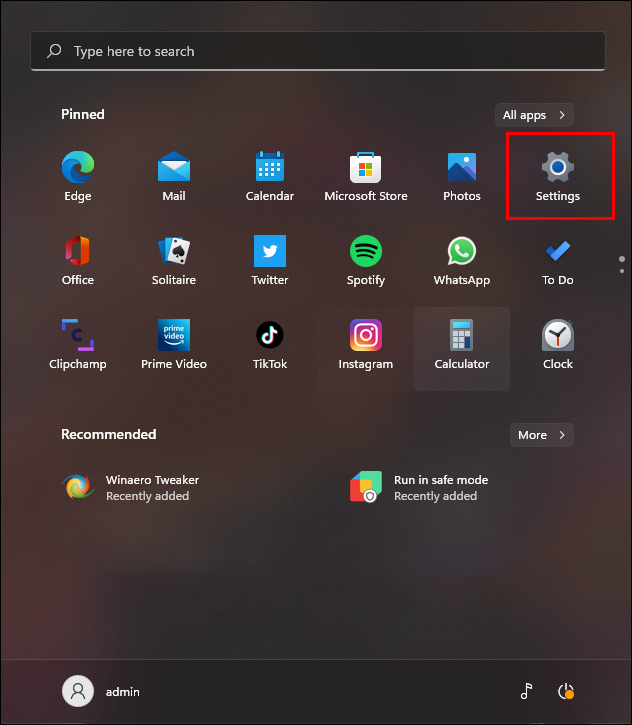
- Найдите и нажмите «Удаленный рабочий стол» на вкладке «Система».
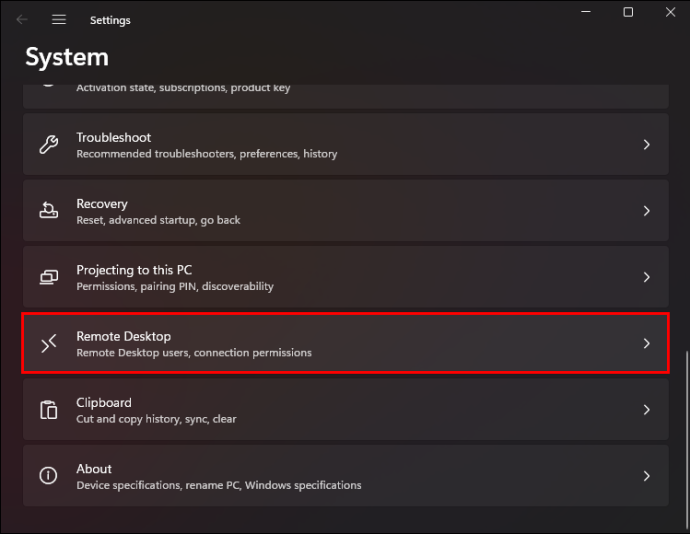
- Убедитесь, что «Удаленный рабочий стол» включен.
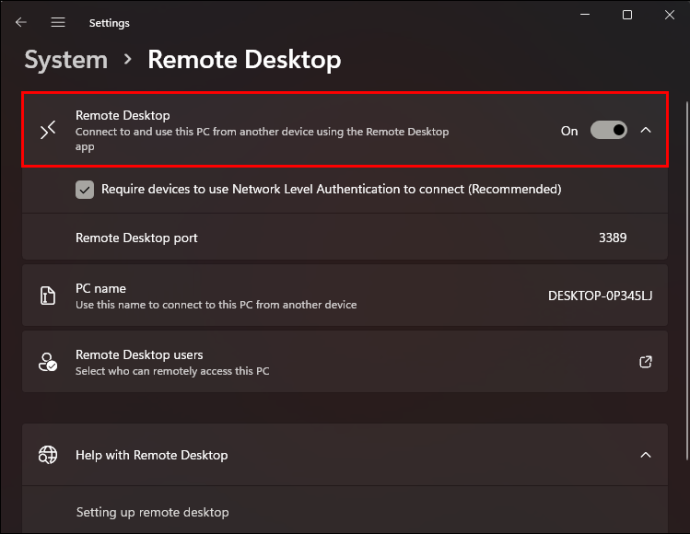
- Как только он будет установлен во включенное положение, нажмите «Подтвердить».
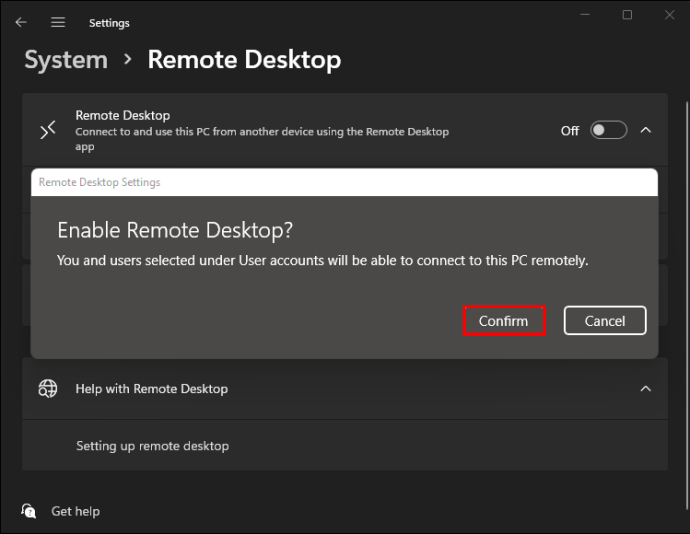
Проверьте, включен ли удаленный рабочий стол в свойствах системы
Вам нужно включить удаленный рабочий стол в свойствах вашей системы, чтобы он мог подключаться. Для этого выполните следующие действия:
- Выберите значок «Увеличительное стекло» в нижней части экрана и введите «Панель управления».
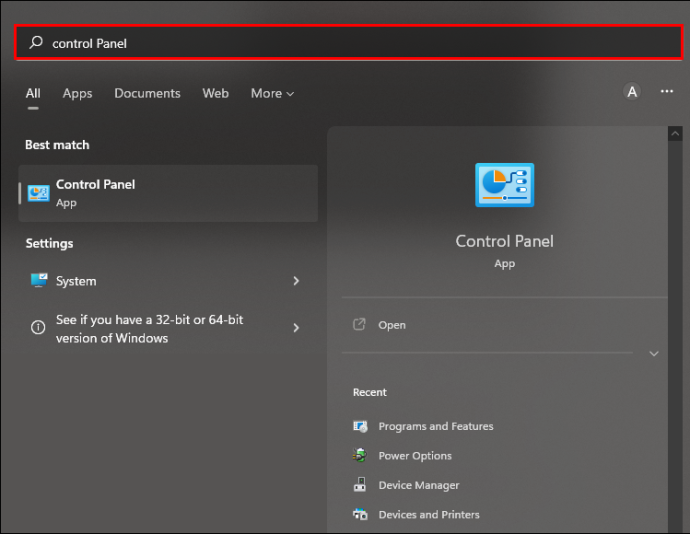
- Нажмите «Панель управления». В Панели управления нажмите «Система и безопасность».
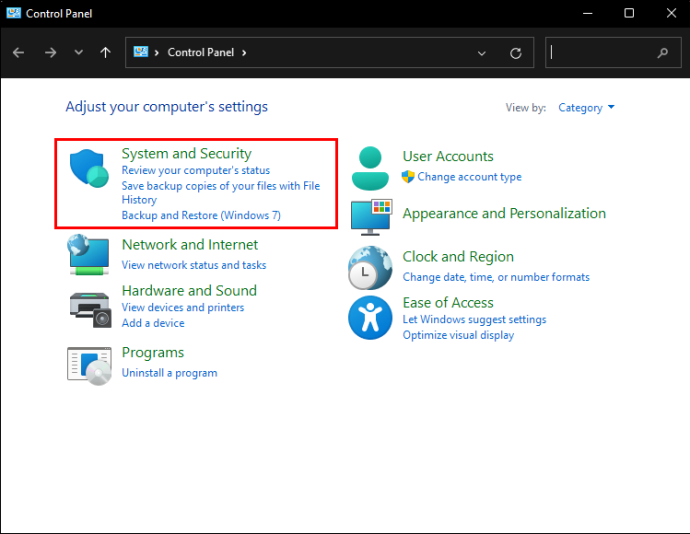
- Найдите и выберите «Разрешить удаленный доступ».

- Во всплывающем окне убедитесь, что выбрано «Все подключения удаленного помощника к этому компьютеру».
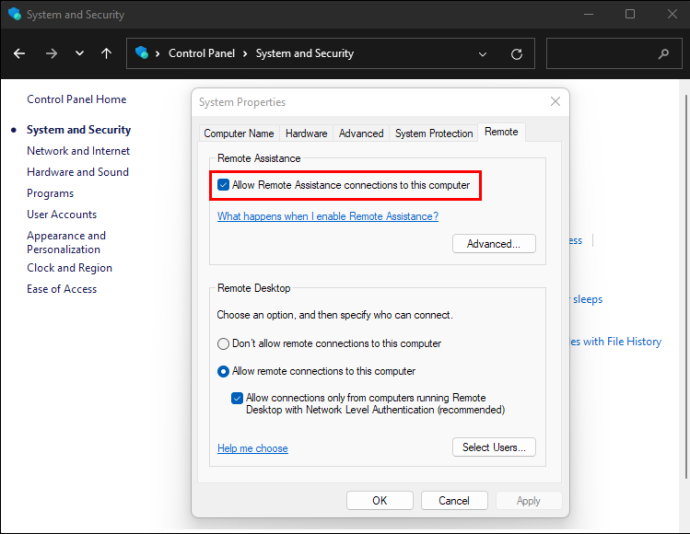
- Нажмите «Применить», а затем «ОК».
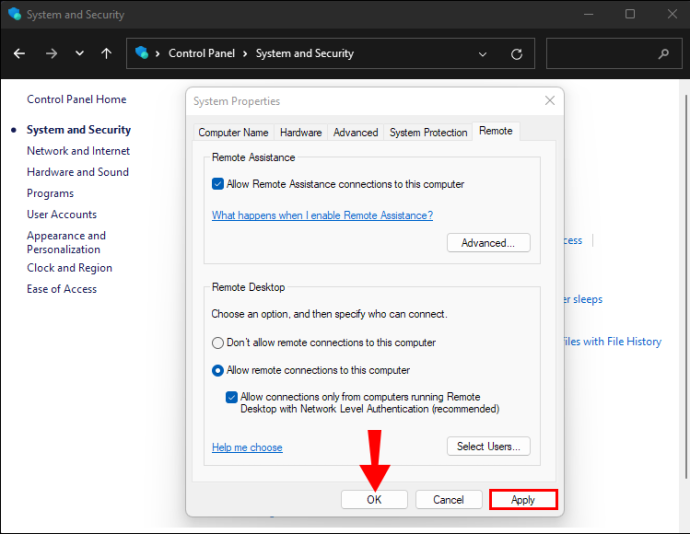
Проверьте настройки брандмауэра
Если у вас по-прежнему возникают проблемы с подключением, причиной могут быть настройки вашего брандмауэра. Для правильной работы удаленного рабочего стола необходимо убедиться, что соединения могут обходить брандмауэр. Выполните следующие действия, чтобы проверить настройки брандмауэра:
- Используйте значок «Увеличительное стекло» в нижней части экрана и введите «Брандмауэр».
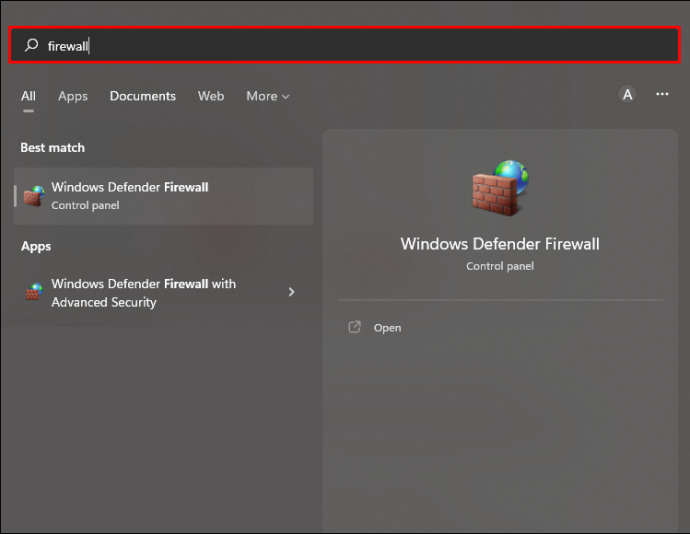
- Выберите «Брандмауэр Защитника Windows».
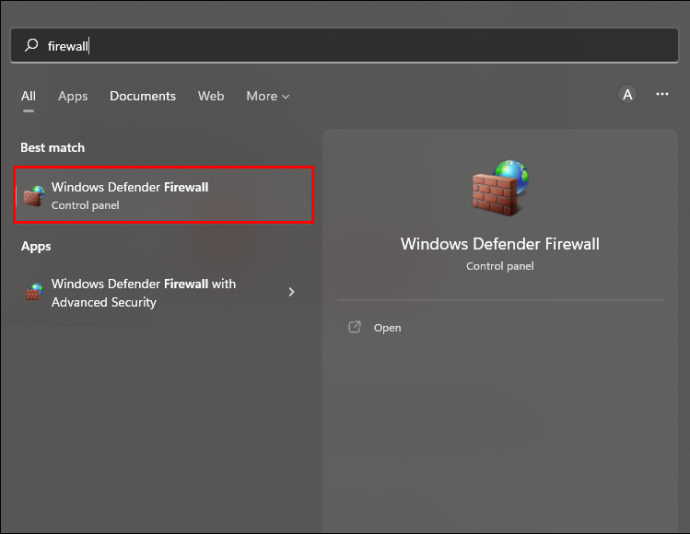
- Из вариантов слева выберите «Разрешить приложение или функцию через брандмауэр Защитника Windows».
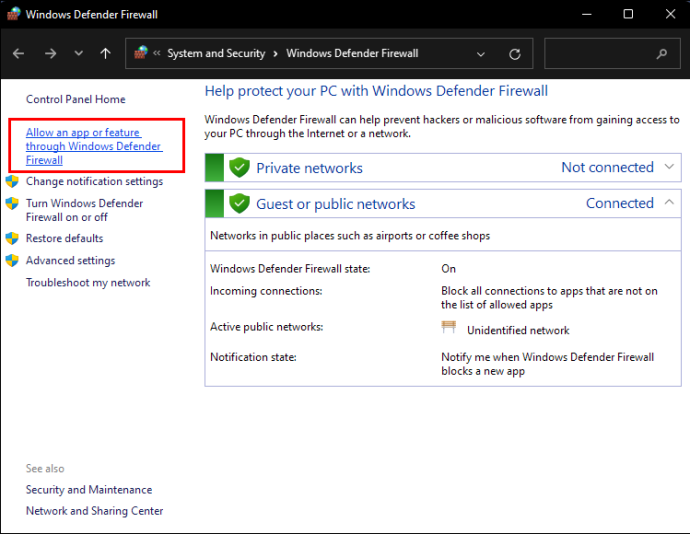
- Нажмите кнопку «Изменить настройки».
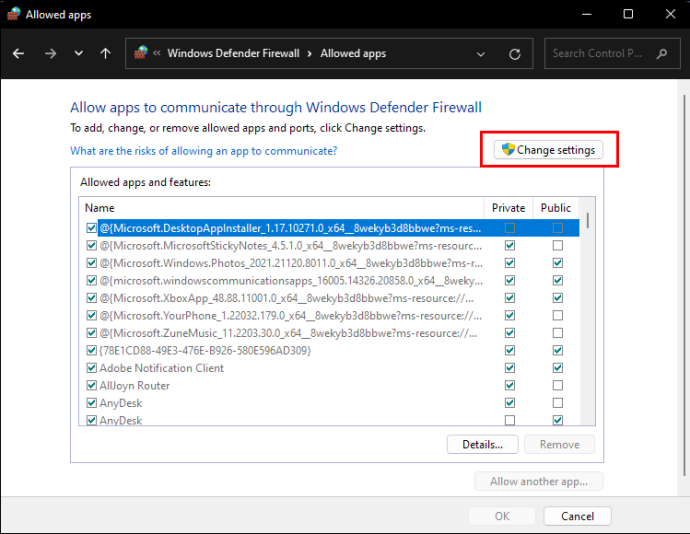
- Здесь вы увидите список приложений, которые были заблокированы или разрешены вашим брандмауэром. Найдите «Удаленный рабочий стол».
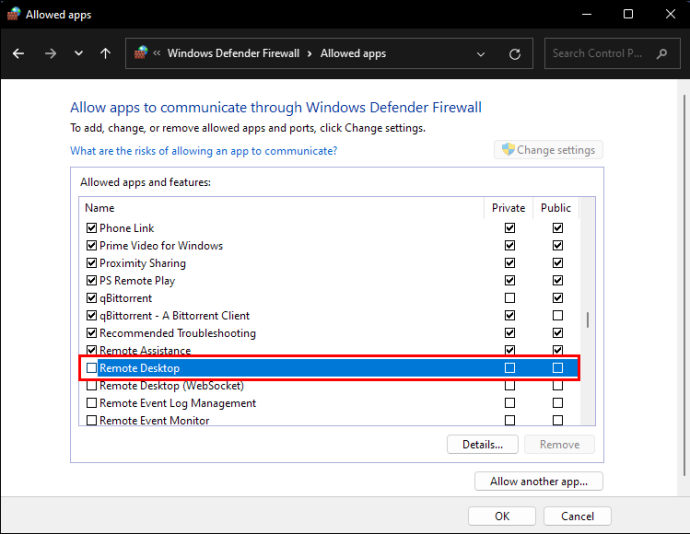
- Поставьте галочки в обоих полях: «Личное» и «Общественное».
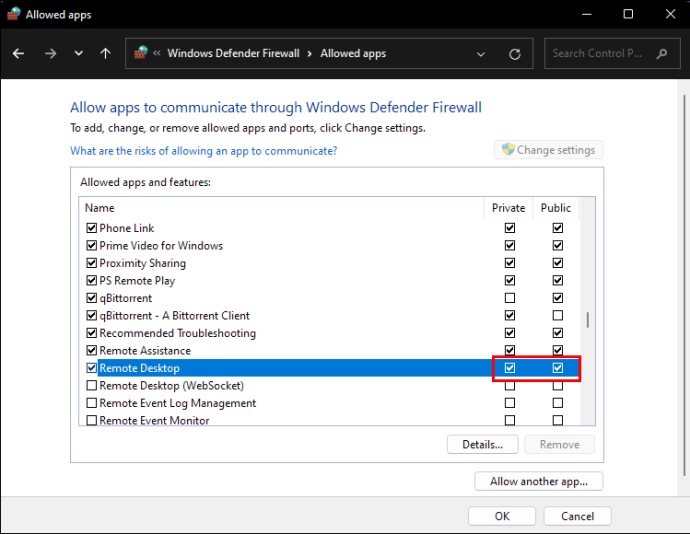
- Нажмите «ОК».
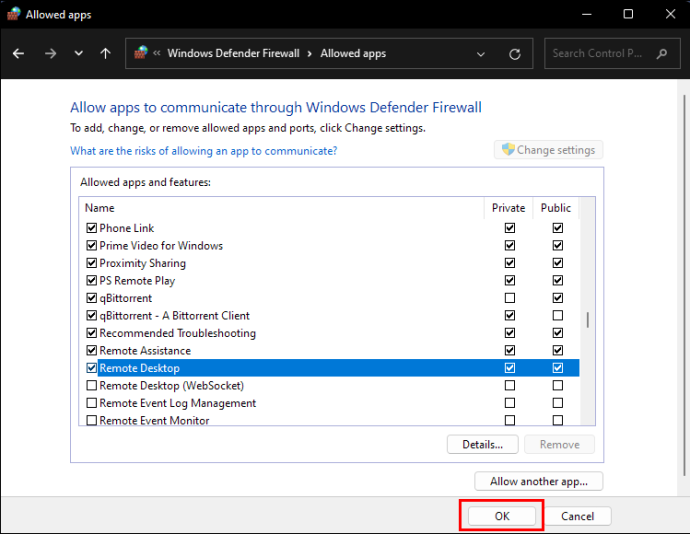
Удаленный рабочий стол не подключается к Windows 10
Есть несколько вещей, которые могут вызвать проблемы с подключением при использовании удаленного рабочего стола с Windows 10. Ниже перечислены несколько предложений по устранению этой проблемы.
как поставить иконку facebook на рабочий стол
Проверьте настройки брандмауэра
Ваш брандмауэр может быть причиной невозможности подключения к удаленному рабочему столу. Быстрая проверка и, возможно, корректировка настроек — это все, что нужно. Для этого выполните следующие действия:
- С помощью значка «Увеличительное стекло» введите «Брандмауэр».
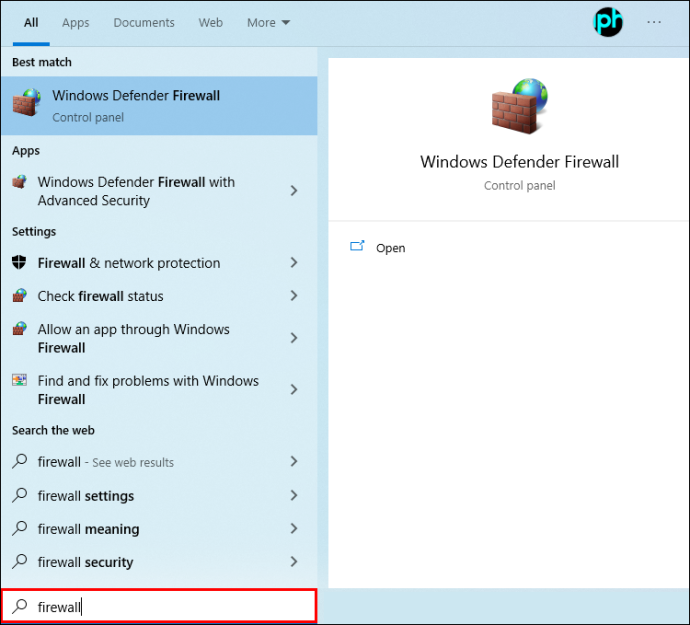
- Выберите «Брандмауэр Защитника Windows».
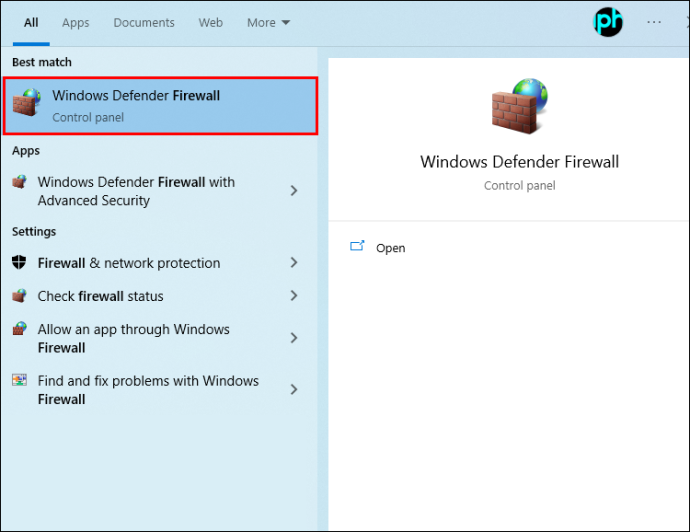
- В параметрах слева нажмите «Разрешить приложение или функцию через брандмауэр Защитника Windows».
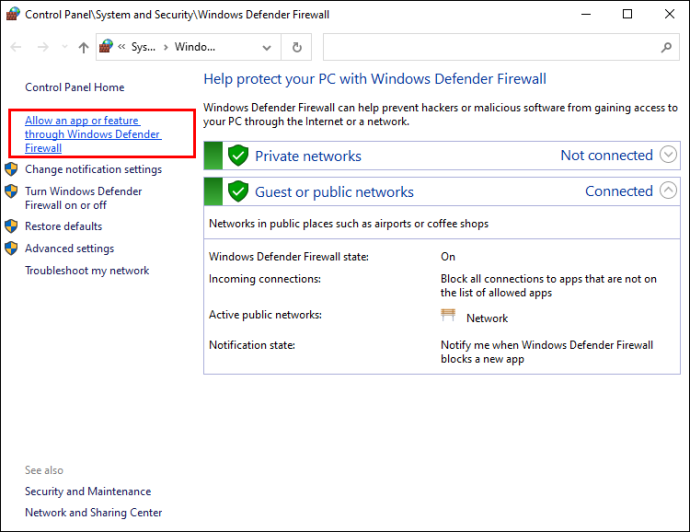
- Вы увидите список приложений, которые ваш брандмауэр либо разрешил, либо заблокировал. Найдите «Удаленный рабочий стол».
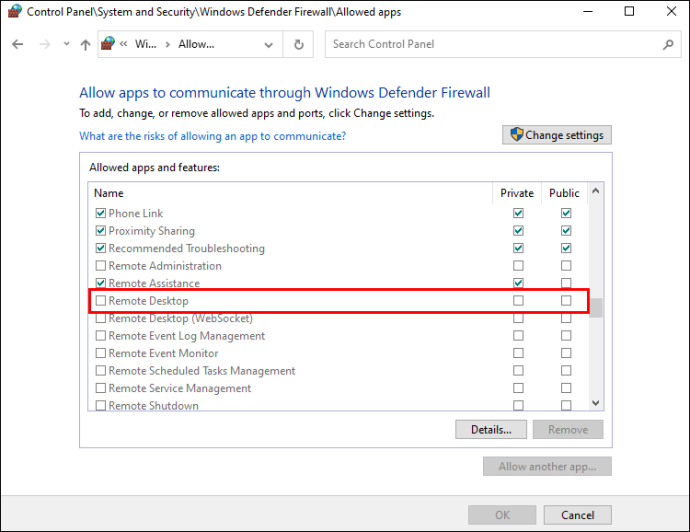
- Убедитесь, что стоит галочка «Частное».
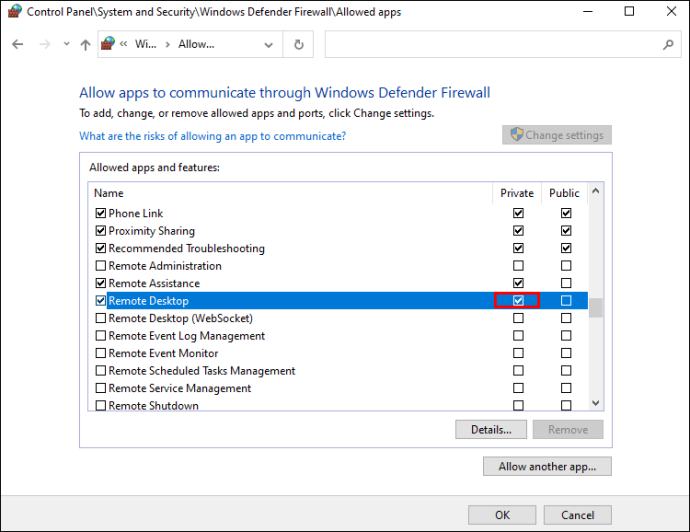
- Нажмите «Применить» и «ОК», чтобы сохранить эту настройку.
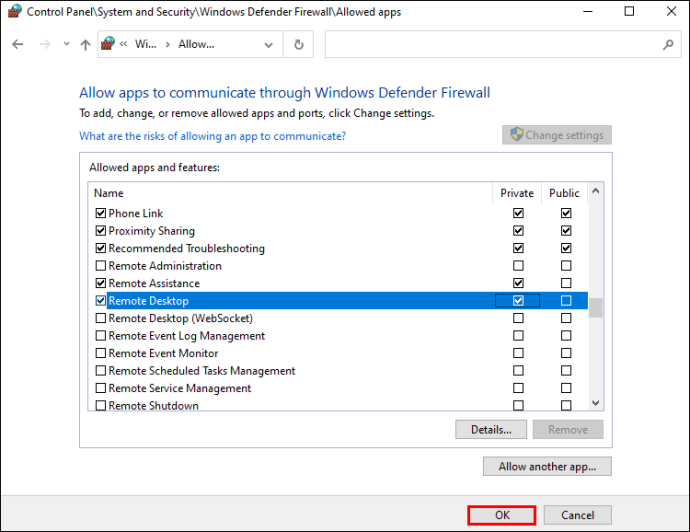
Неправильные настройки системы
Ваша проблема с подключением может быть связана с неправильной настройкой в настройках вашей системы. Чтобы проверить, выполните следующие действия:
- Используйте значок «Увеличительное стекло» и найдите «Настройки».
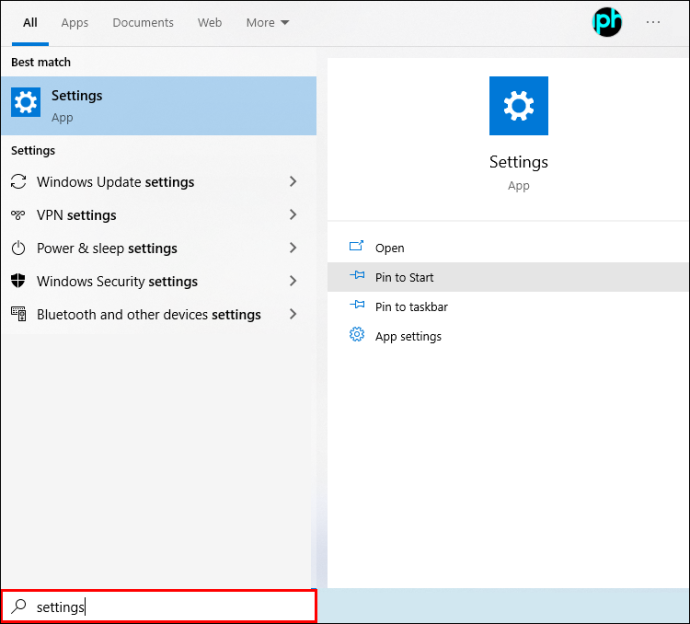
- Выберите «Обновление и безопасность» и выберите «Для разработчиков».
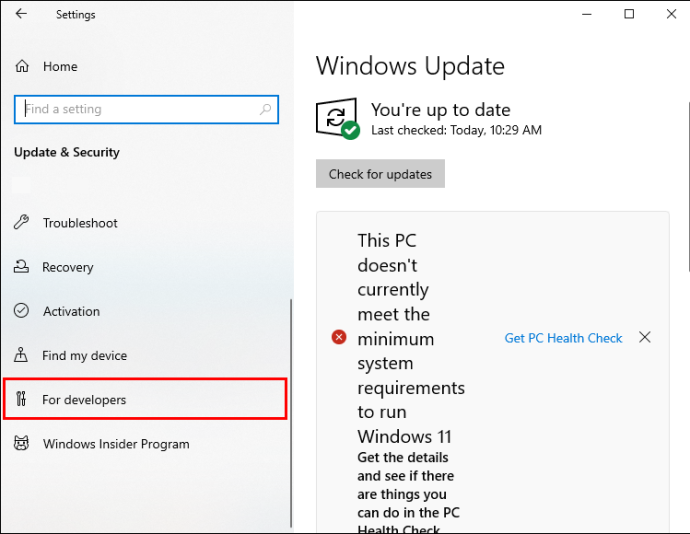
- Найдите «Изменить настройки, чтобы разрешить удаленное подключение к этому компьютеру» и нажмите «Показать настройки».
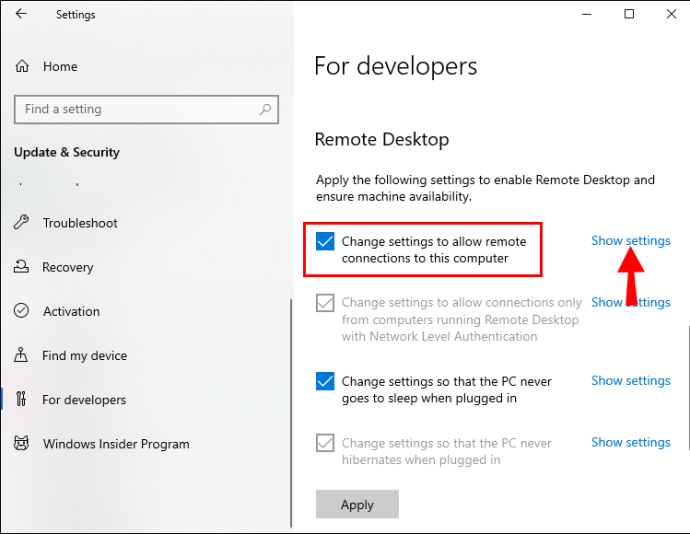
- Убедитесь, что рядом с пунктом «Разрешить подключения удаленного помощника к этому компьютеру» стоит галочка.
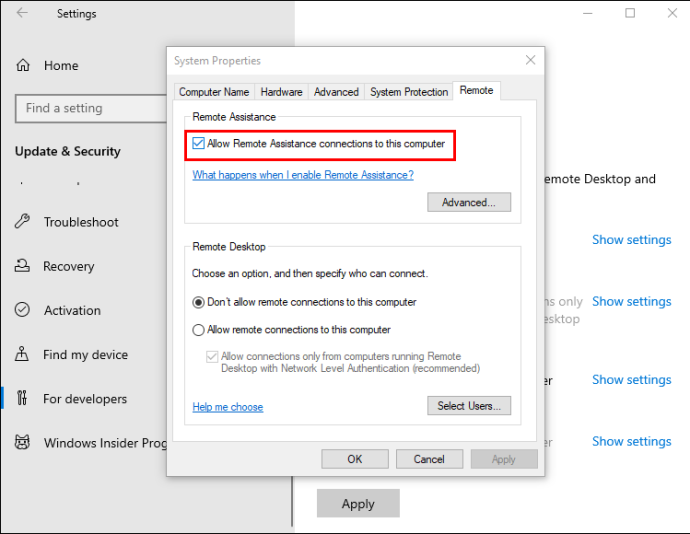
- Нажмите «ОК».
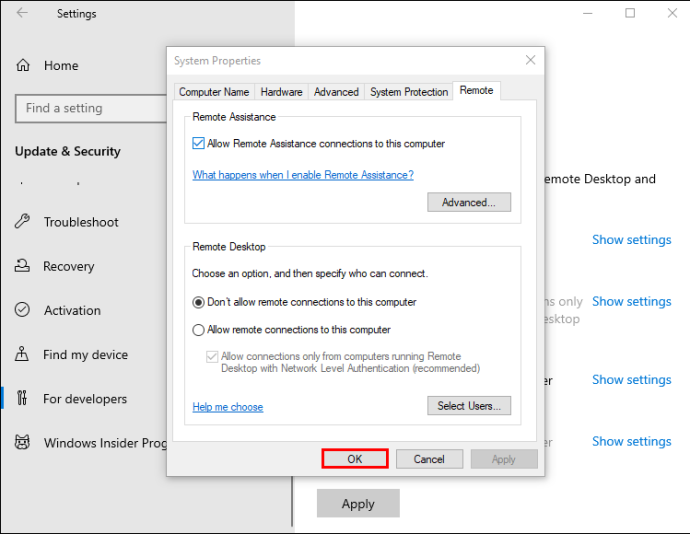
Удаленный рабочий стол не подключается к Windows 7
Есть несколько вещей, которые могут вызвать проблемы с подключением при работе с Windows 7. Ниже перечислены некоторые из вещей, которые вы должны проверить, что может быть проблемой.
Убедитесь, что удаленные подключения разрешены
Вы можете проверить, разрешены ли ваши удаленные подключения, зайдя в свойства системы и посмотрев. Для этого выполните следующие действия:
- Нажмите «Пуск» на панели задач.

- Выберите «Компьютер».

- Найдите и выберите меню «Удаленное» на вкладке «Система» вверху. Убедитесь, что «Включить удаленный рабочий стол» включен.
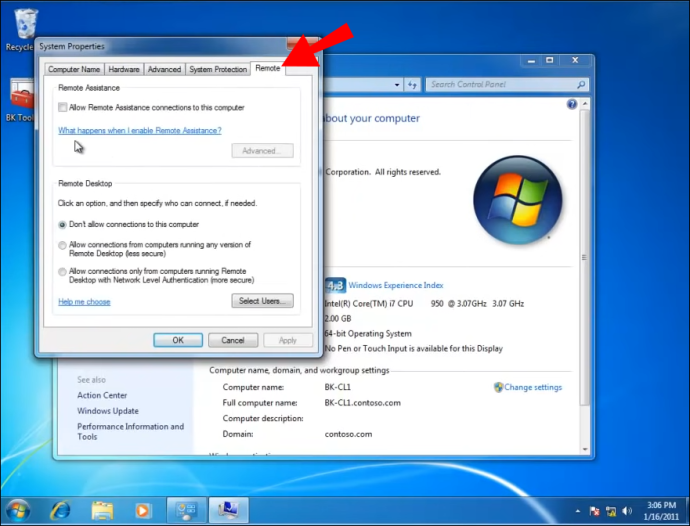
- После того, как вы установите его во включенное положение, нажмите «ОК».
Взгляните на свой брандмауэр
Ваши проблемы с подключением могут быть вызваны тем, что ваш брандмауэр блокирует соединение. Чтобы проверить настройки брандмауэра, следуйте приведенным ниже инструкциям:
- Нажмите «Пуск» на панели задач в нижней части экрана и выберите «Компьютер».

- Нажмите «Брандмауэр Windows».
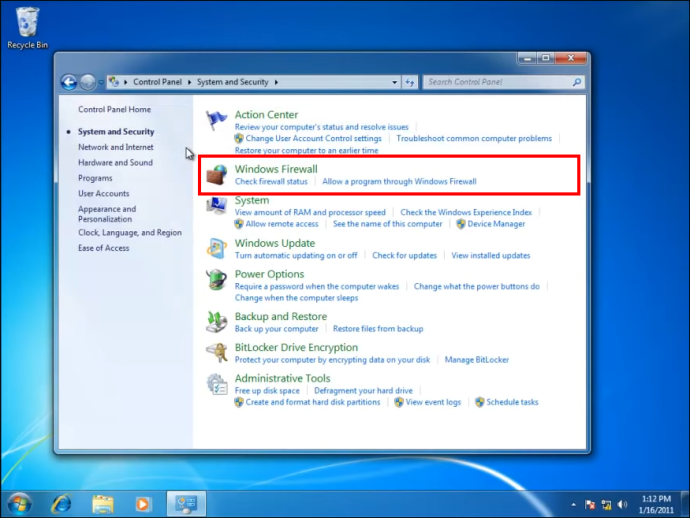
- В меню слева нажмите «Разрешить программу или функцию через брандмауэр Windows».
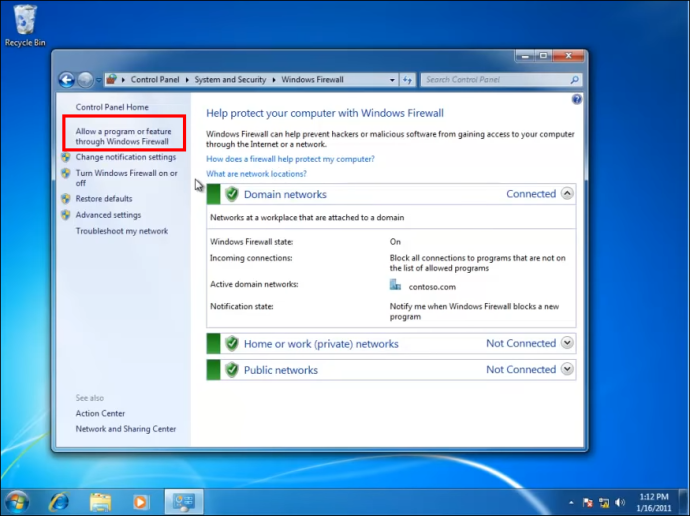
- Нажмите кнопку «Изменить настройки».
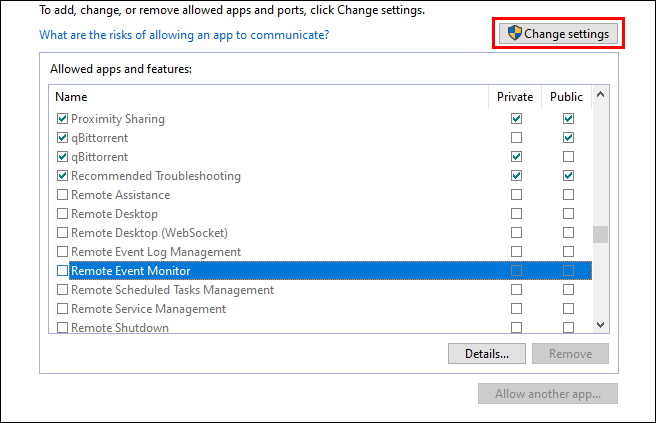
- Здесь вы увидите список приложений, разрешенных вашим брандмауэром. Найдите «Удаленный рабочий стол».
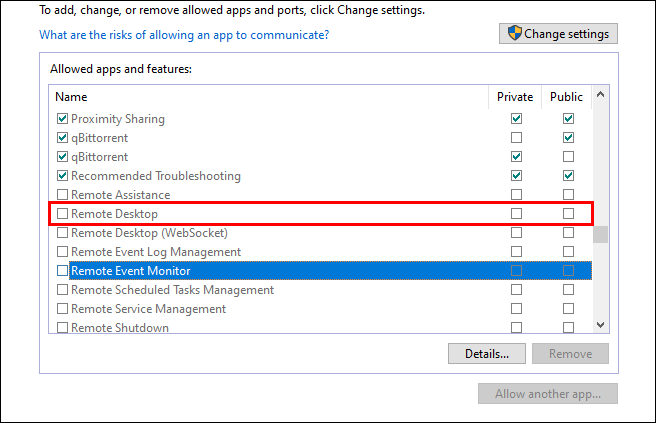
- Убедитесь, что в обоих полях «Частный» и «Общий» установлены галочки.
- Нажмите «ОК».
Удаленный рабочий стол не подключается после обновления Windows
Иногда у вас будут проблемы с подключением к удаленному рабочему столу после обновления Windows. Обновление могло внести некоторые изменения в различные настройки. Попробуйте некоторые из следующих решений, чтобы устранить проблему.
Разрешить удаленные подключения
После обновления Windows рекомендуется проверить, не были ли внесены какие-либо изменения в разрешенные соединения. Выполните следующие действия, чтобы проверить наличие изменений:
- Нажмите «Пуск» на «Панели задач» и выберите «Настройки».

- Выберите «Компьютер».

- Выберите вкладку «Удаленный» в свойствах системы.
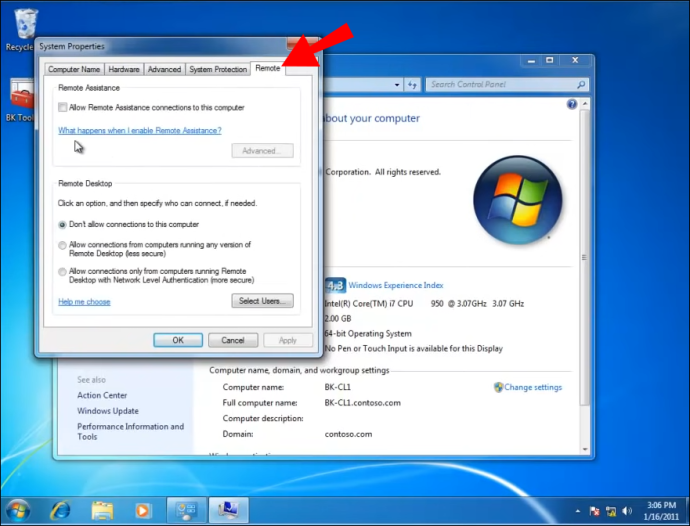
- Найдите «Удаленный помощник». Убедитесь, что установлен флажок «Разрешить подключения удаленного помощника к этому компьютеру».
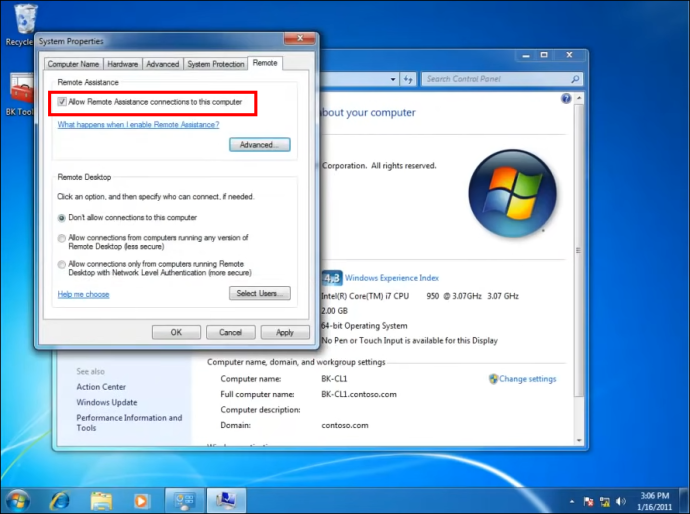
- Нажмите «Применить», чтобы сохранить изменения.
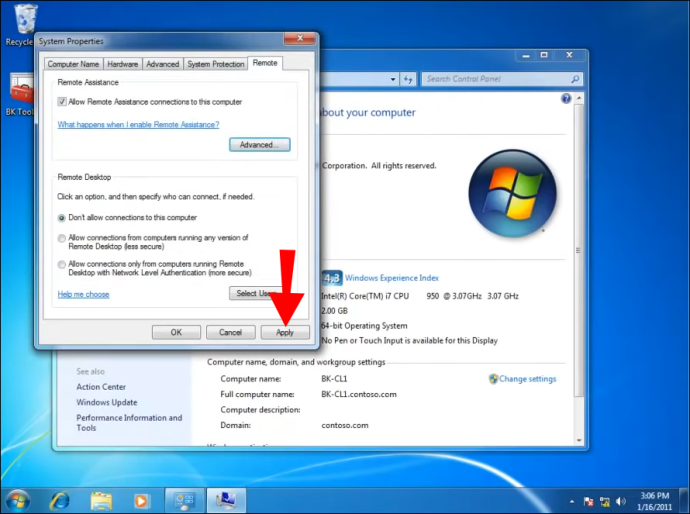
Проверьте настройки брандмауэра
Возможно, настройки вашего брандмауэра могли быть изменены при обновлении Windows. Это может быть причиной вашей проблемы с подключением. Чтобы узнать, как проверить, следуйте этим инструкциям:
- Нажмите «Пуск» на «Панели задач» и выберите «Настройки».

- Выберите «Компьютер».

- В меню слева нажмите «Разрешить программу или функцию через брандмауэр Windows».
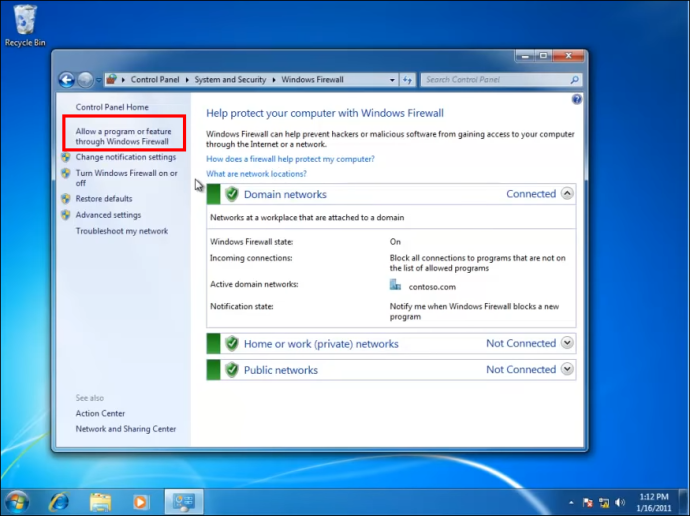
- Вы увидите список разрешенных приложений. Найдите «Удаленный рабочий стол».
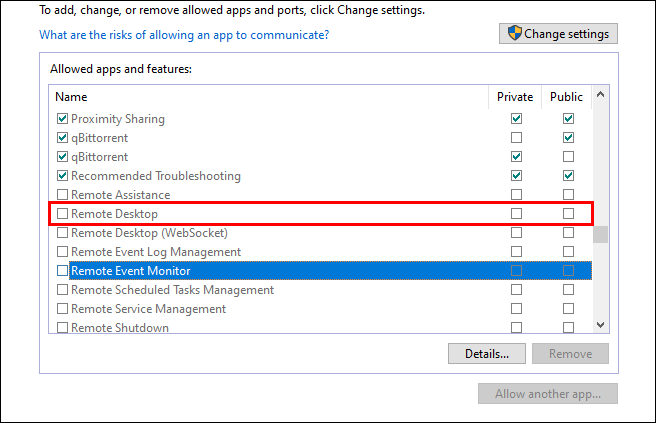
- Убедитесь, что флажки отмечены как для «Общедоступного», так и для «Частного».
- Нажмите «Применить» и «ОК», чтобы сохранить изменения.
Проверьте службы зависимостей удаленного рабочего стола
Проверка того, что ваши службы зависимостей удаленного рабочего стола не отключены, может помочь вам снова запустить удаленный рабочий стол. Чтобы решить эту проблему, выполните следующие действия.
- Удерживая нажатой клавишу «Windows + R», введите «services.msc» и нажмите «ОК».
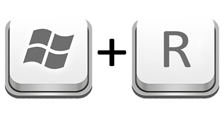
- Прокрутите вниз и убедитесь, что каждый, который начинается со слова «Удаленный», говорит «Вручную» или «Автоматически».
- Если какие-либо из них указаны как «Отключено», вам необходимо включить их в «Настройках».
Удаленный рабочий стол не подключается к Mac
Проблемы с подключением к удаленному рабочему столу при использовании Mac могут быть вызваны проблемами в приложении Microsoft Remote Desktop для Mac. Вам нужно будет закрыть и снова открыть его. Вот как это сделать.
Google Chrome избранное расположение Windows 10
- В нижней части Mac щелкните значок приложения Microsoft Remote Desktop.
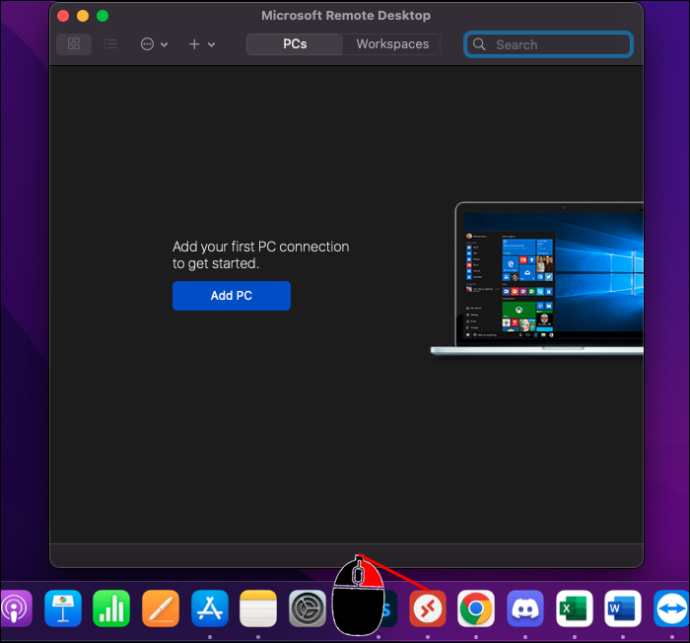
- Щелкните правой кнопкой мыши значок и выберите «Выход».
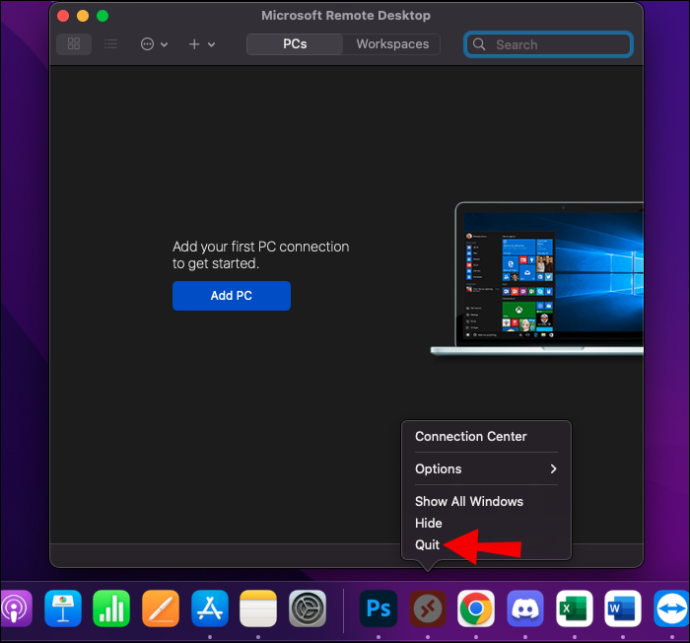
- Если он остается открытым, нажмите на него, чтобы открыть приложение.
- Нажмите на значок «Apple» в левом верхнем углу экрана.
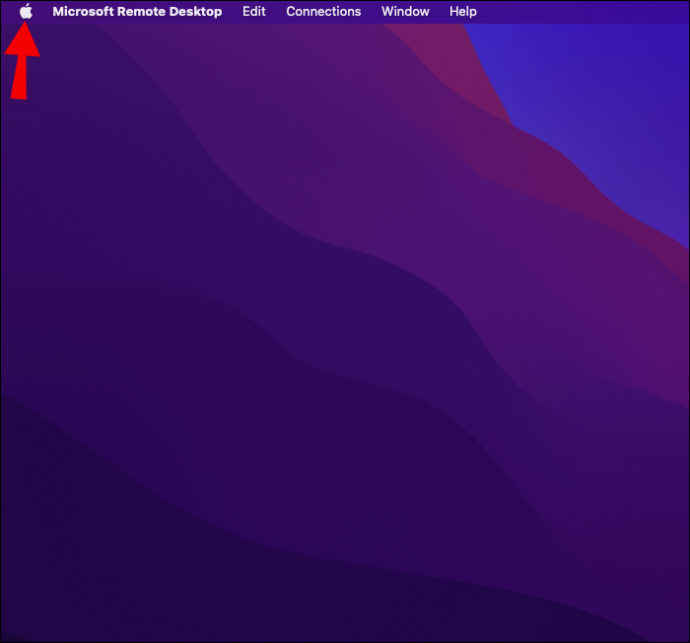
- Выберите «Принудительно выйти», чтобы закрыть приложение.
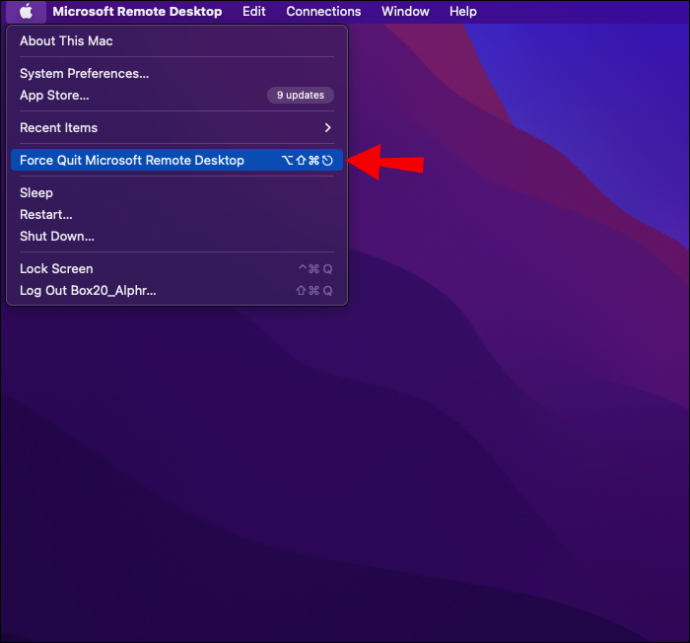
- Перезапустите приложение Microsoft Remote Desktop.
Удаленный рабочий стол не подключается через VPN
Иногда при использовании VPN возникают ошибки подключения. Ниже перечислены шаги, которые вы можете предпринять, чтобы он снова заработал.
Отключить настройки прокси
- Нажмите «Windows + R», чтобы открыть окно команд.
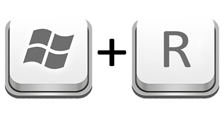
- В окне введите «inetcpl.cpl» и нажмите «ОК».
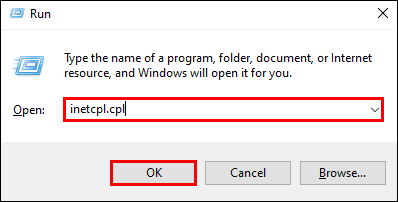
- Выберите вкладку «Подключения».
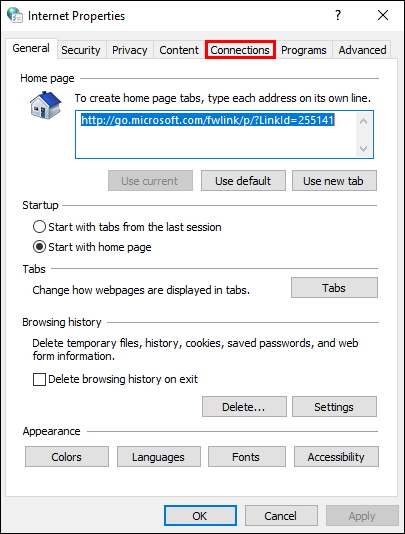
- Нажмите «Настройки локальной сети».
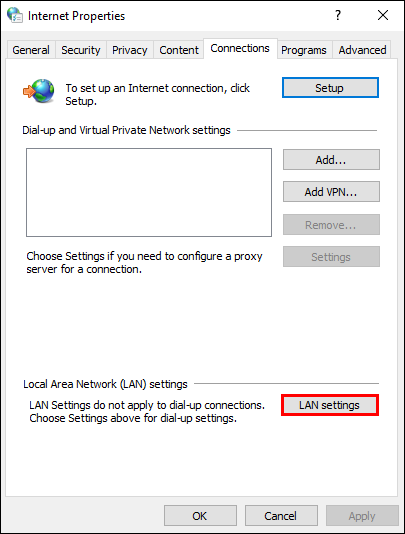
- Убедитесь, что рядом с пунктом «Использовать прокси-сервер для вашей локальной сети» не стоит галочка.
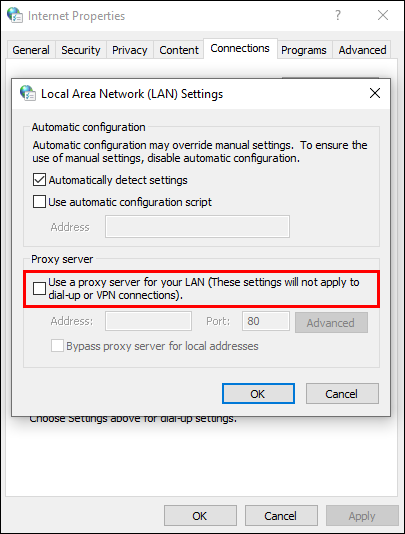
- Нажмите «ОК».
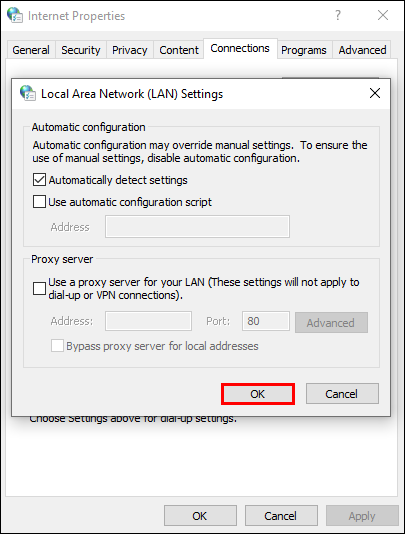
Большинство проблем с подключением к удаленному рабочему столу можно решить, проверив настройки
Проверив некоторые простые настройки на своем компьютере, вы сможете подключиться и выполнить свою работу. Иногда проблема так же проста, как настройка брандмауэра или разрешение удаленных подключений. Хотя это расстраивает, когда вы не можете подключиться к удаленному рабочему столу, всего несколькими щелчками мыши или касаниями вы можете снова работать.
Были ли у вас проблемы с подключением RemotePC? Вы использовали методы, которые мы описали в этой статье? Дайте нам знать в комментариях ниже.









